VirtualBox是一款优秀的虚拟机软件,用户可以使用这个虚拟电脑工具来进行各种系统的安装,在你的电脑中安装一个虚拟系统来使用。不仅简化了虚拟环境的搭建过程,还具备高效的资源管理能力。此次更新增强整体驱动程序安装流,并解决了操作嵌套虚拟机时遇到的Guru Meditation错误。
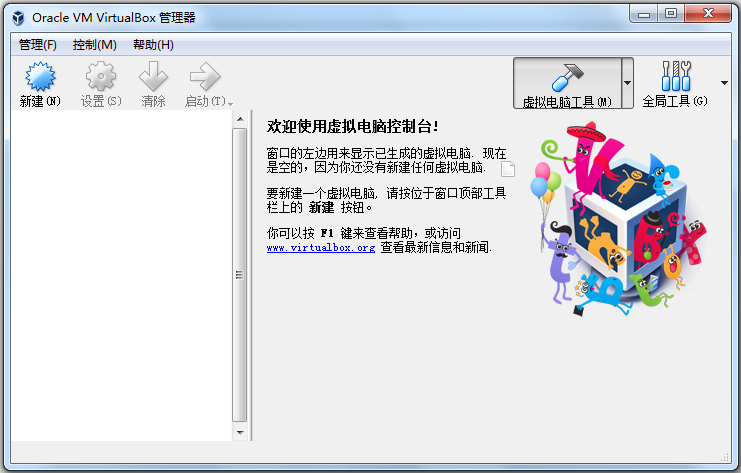
软件特点
1. 支持64位客户端操作系统,即使主机使用32位CPU。
2. 支持SATA硬盘NCQ技术。
3. 虚拟硬盘快照。
4. 无缝视窗模式(须安装客户端驱动)。
5. 能够在主机端与客户端共享剪贴簿(须安装客户端驱动)。
6. 在主机端与客户端间建立分享文件夹(须安装客户端驱动)。
7. 内建远端桌面服务器,实现单机多用户-支持VMware VMDK磁盘档及Virtual PC VHD磁盘档格式。
8. 3D虚拟化技术支持OpenGL(2.1版后支持)、Direct3D(3.0版后支持)、WDDM(4.1版后支持)。
9. 最多虚拟32颗CPU(3.0版后支持)。
10. 支持VT-x与AMD-V硬件虚拟化技术。
11. iSCSI支持。
12. USB与USB2.0支持。
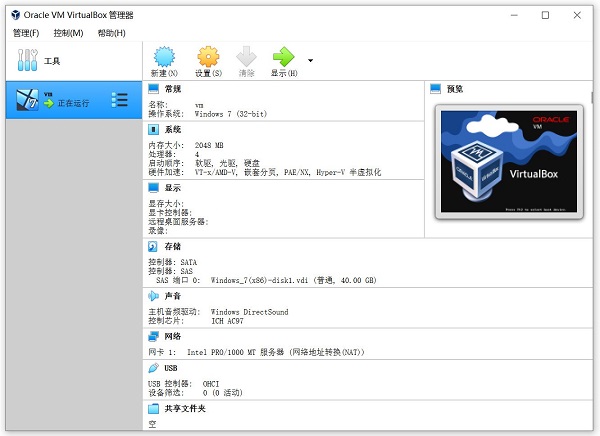
安装教程
1. 在win10系统之家下载最新的安装包并双击打开,点击“下一步”。
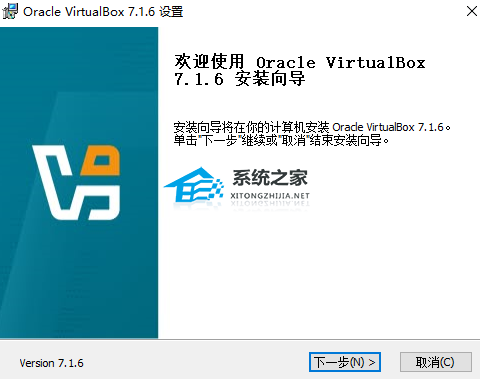
2. 选择你需要的功能,并确定安装位置。
3. 选择一些其他功能选项,点击“下一步”。
4. 点击“是”,进行下一步安装。
5. 点击“安装”。
6. 等待安装结束。
7. 软件安装完成之后,点击运行程序,开始你的虚拟机之旅吧。
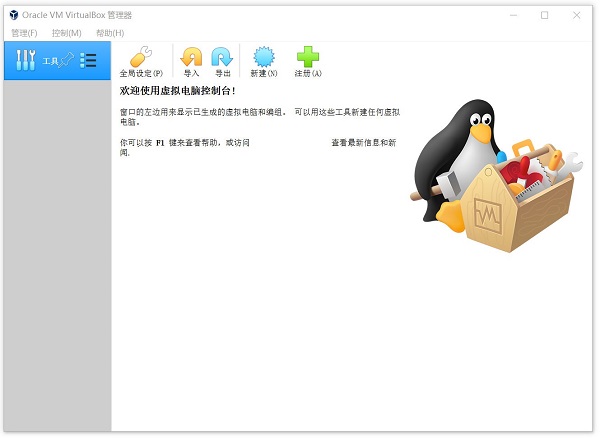
使用方法
总体来说,在VirtualBox中创建虚拟机分三步:
1. 为创建VirtualBox虚拟机做准备
首先,命名虚拟机并选择将要运行的客户操作系统类型。此时选择的客户OS会影响之后向导中出现的默认设置。
接下来,配置计划分配给每个虚拟机的内存大小。VirtualBox不支持内存过量使用,所以不能给一个虚拟机分配超过主机内存大小的内存值。
最后一个步骤是创建虚拟磁盘并指定虚拟机磁盘文件的类型和大小。在Oracle VM VirtualBox中,你可以选择动态扩展的磁盘或者固定大小的磁盘。动态磁盘起始值较小,随着客户操作系统写入数据到磁盘而逐渐增加。对于固定磁盘类型来说,所有的磁盘空间在虚拟机创建阶段一次性分配。之后也可以给虚拟机增加磁盘,或者使用VBoxManage命令行工具增加磁盘大小。
2. 安装VirtualBox客户操作系统
一旦完成了VirtualBox虚拟机创建向导,就可以开始安装客户操作系统了。为了挂载客户操作系统光盘,选择虚拟机,单击设置,开始编辑虚拟机硬件配置。(1)选择左边面板中“存储”选项。(2)选择“存储”选项下的CD/DVD图形。(3)选择属性视图下带箭头的CD/DVD图形配置虚拟的CD/DVD驱动器。
客户操作系统安装完成后,应该安装增强功能包,增强功能包包括一些便于集成主机和虚拟机的驱动程序。为安装增强功能包,需要打开虚拟机控制台窗口,在顶部菜单中选择设备,然后选择安装增强功能包,启动一个简单的安装向导。增强功能包安装完成后,会重启虚拟机。
3. 在VirtualBox中设置虚拟机
虚拟机关闭时,可以编辑虚拟机设置并更改硬件。VirtualBox具有高级硬件设置特性,启用了IO APIC、PAE/NX和嵌套分页。用户还可以修改虚拟CPU的数量—最多支持32个—不用管主机具有的物理CPU的核数。
最后配置虚拟网卡。VirtualBox允许在一个虚拟机上配置至多四块虚拟网卡。默认的是AMD PCnet-FAST III,大多数操作系统都支持AMD PCnet-FAST III。也可以选择AMD PCnet-PCI II和Intel PRO-1000系列的网卡,以及支持直接存取主机网卡的准虚拟化网卡。
常见问题
Oracle VM VirtualBox无法兼容怎么办?
检查系统和软件版本兼容性
确保你的主机操作系统版本满足Oracle VM VirtualBox的要求。不同的VirtualBox版本对主机系统有特定的支持范围,可查看Oracle VM VirtualBox官方文档,确认当前使用的版本与主机系统兼容。如果主机系统版本太旧,考虑升级到受支持的版本;若VirtualBox版本过旧,请下载并安装最新版本。
更新驱动程序
过时或不兼容的驱动程序可能导致兼容性问题,尤其是显卡、网卡和存储驱动。打开设备管理器,找到相关硬件设备,右键点击并选择“更新驱动程序”,按照提示在线搜索并安装最新驱动。也可以访问硬件制造商的官方网站,下载适用于你主机系统的最新驱动程序进行安装。
调整BIOS/UEFI设置
重启计算机,在启动过程中按特定按键(通常是Del、F2、F10等,具体取决于计算机品牌和型号)进入BIOS/UEFI设置界面。在“安全”或“高级”选项中,查找并确保“虚拟化技术”(如IntelVT-x或AMD-V)已启用。部分计算机可能还需要在BIOS/UEFI中禁用“安全启动”功能,以确保VirtualBox能够正常运行虚拟机。
关闭冲突软件
某些安全软件、杀毒软件或系统优化工具可能与VirtualBox发生冲突。暂时关闭这些软件,然后尝试启动VirtualBox和虚拟机,看兼容性问题是否解决。如果问题解决,可将VirtualBox添加到安全软件的信任列表中,或者考虑更换为与VirtualBox兼容性更好的安全软件。
更新日志
V7.1.12
VMM:解决了操作嵌套虚拟机时遇到的 Guru Meditation 错误。
NAT:纠正了导致名称过长的虚拟机无法启动的问题(请参阅 GitHub 上的问题:GH-16)。
Linux 主机:修复了使用最新内核版本的 ixgbe 驱动程序的机器上桥接网络可能导致的内核崩溃问题。
Windows 主机:解决了卸载主机包后关闭 VirtualBox GUI 时出现的蓝屏死机 (BSOD) 问题(GitHub:GH-38)。
Windows 主机:增强整体驱动程序安装流程。
Windows 主机:添加了在使用 Hyper-V 时向客户机公开 AVX/AVX2 指令的支持(GitHub:GH-36)。
录制:修复了在“显示设置”中启用录制功能时导致 Windows 客户机无法启动的问题(错误 #22363)。
Linux 主机和客户机:包括对内核版本 6.16 的额外支持修复。
Linux Guest Additions:解决了“rcvboxadd status-kernel”错误地报告运行内核版本 3.10 及更早版本的客户机的状态的错误。
Linux Guest Additions:修复了阻碍 VBoxClient 在使用内核版本 2.6 及更早版本的客户机上启动的问题。
Linux Guest Additions:纠正了由于不正确的 udev 规则导致系统日志中生成警告的问题。
V7.1.10
VBoxManage:修复了在Windows主机上运行“guestcontrol run”时发生的崩溃问题(bug #22175)。
音频:修复了Windows主机上的设备切换问题(bug #22267)。
Windows主机安装程序:修复了“添加或删除程序”对话框中的多个安装条目以及升级问题。
Linux主机:修复了因缺少libdl.so和libpthread.so库而导致虚拟机选择器进程崩溃的问题(bug #22193)。
Linux主机:在从源代码构建VirtualBox时,已将libIDL从构建时依赖项中移除(bug #21169)。
Linux 客户机和主机:已为内核 6.15 添加初始支持(bug #22420)。
Linux 客户机:已为内核 6.16-RC0 添加初始支持。
Linux 客户机和主机:修复了在 Oracle Linux 9 发行版上构建 UEK8 内核模块时出。
V7.1.8
主要修复了由于 Windows Guest Additions 中 VBxTray 所导致的 100% CPU 使用率问题,还针对虚拟机管理模块(VMM),修复了罕见情况下虚拟机时钟频率倒退的问题。
图形用户界面(GUI)解决了加速光标图像显示错误的问题;以及对于使用 VMSVGA 图形适配器且未启用 3D 加速的虚拟机,修复恢复状态时触发的断言(assertion)错误。
此外,主程序(Main)修复了通过 VirtualBox 网络服务保存机器配置时 VBoxSVC 崩溃的故障,以及在现代 Linux 发行版上无法发现无线网卡的问题。
Linux 主机安装程序修复了因错误检测导致安装失败的问题。Linux Guest Additions 则解决了 XWayland 环境下的 VBoxClient 崩溃问题,并对未安装 X11 库的系统提供了安装支持。
此外,新版本初步支持 Linux 内核 6.14 和 RHEL 9.7 内核,同时优化了 RHEL 9.4 内核的兼容性。Windows Guest Additions 还修复了 Vista 虚拟机的鼠标驱动安装问题。

微信2025最新版v3.9.12

Google Chrome浏览器 v137.0.7151.120由Google开发的免费网络浏览器

腾讯会议 V3.34.2.408 电脑版

豆包v1.46.7最新版

腾讯QQ V9.9.19 最新版

飞书会议室 V7.44.4 官方版
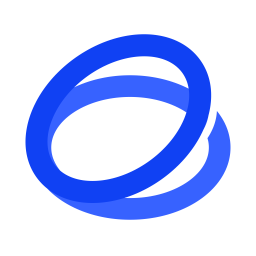
智谱清言v1.1.7电脑版
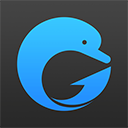
海豚网游加速器电脑版v6.4.5
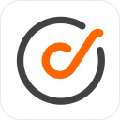
KeepVid Music Tag(电脑音乐标签编辑器)v2.0.0电脑版

达尔优eh722耳机驱动 v1.0.1.6官方版专为达尔优eh722耳机推出的驱动程序
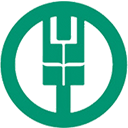
中国农业银行网上银行安全控件 v1.1.20.928官方版农行网银安全控件,让你的网上银行更安全。

网页封装工具v1.0绿色版